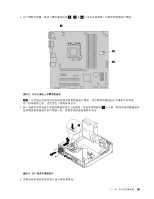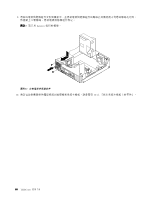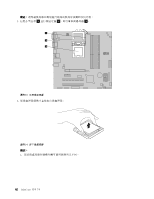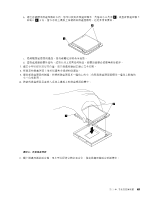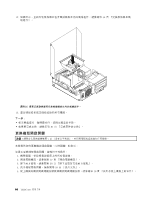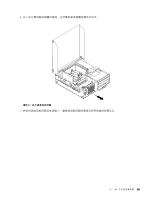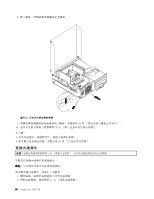Lenovo ThinkCentre M82 (Chinese Traditional) User Guide - Page 73
,或查看微處理器上, 的缺口, 小三角形對齊。, 圖例55. 安裝微處理器
 |
View all Lenovo ThinkCentre M82 manuals
Add to My Manuals
Save this manual to your list of manuals |
Page 73 highlights
b 1 2 c d 7 8 9 10 圖例 55 11 第 5 63

b.
請注意插槽中微處理器的方向。您可以找出在微處理器某一角落的小三角形
1
,或查看微處理器上
的缺口
2
方向。當在系統主機板上安裝新的微處理器時,這是非常重要的。
c.
僅碰觸微處理器的邊緣。請勿碰觸底部的黃金接點。
d.
當微處理器插槽外露時,請勿在其上放置任何物品。插槽的插腳必須儘量保持乾淨。
7. 確定小型拉桿位於豎直位置,而且微處理器固定器已完全打開。
8. 移除新的微處理器上用於保護黃金接頭的防護套。
9. 握住新微處理器的側邊,並將新微處理器某一邊角上的小三角形與微處理器插槽某一邊角上對應的
小三角形對齊。
10. 將新的微處理器垂直放入系統主機板上的微處理器插槽中。
圖例55. 安裝微處理器
11. 關上微處理器的固定器,用小型拉桿將它鎖定至定位,使新微處理器固定於插槽中。
第 5 章. 安裝或更換硬體
63
63
63
63